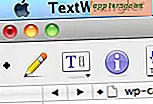Hur man ritar mode med dator
Programvaruprogram för modeillustration och plaggdesign finns på grundnivåer för nybörjare och även i mer avancerad programvara för den seriösa eller erfarna sömmerskan och designern.
För kläddesigners som kommer att arbeta med andra proffs hjälper modedesignprogramvaran dig att förbättra kvaliteten på ditt mönster eller skiss. Du kan ändra dina ritningar och lägga till detaljer utan penna eller suddgummi. När du är nöjd med designen kan den sparas som en fil och skickas till tillverkaren, utgivaren eller skrivas ut för eget bruk.
Steg 1

Computerarts webbplats erbjuder en handledning om modeillustration och hur man arbetar med en fotoredigerare. Proceduren och stegen bör likna de flesta fotoredigeringsprogram. Rita din modeillustration med svart- eller färgpennatekniker. Skanna din originalillustration till en dator. Du kan nu använda ett fotoredigeringsprogram för att rengöra din skiss och ta bort alla fläckar och märken.
Steg 2

Förbättra de vita områdena i din skiss med verktyget "nivåer" eller "variationer". Det här verktyget är tillgängligt i de flesta fotoredigerare och låter dig välja en ljusare eller mörkare version av din bild. Använd det här verktyget för att justera din bild och göra de vita ljusare. Se till att du har skannat din skiss till lämplig DPI (punkter per tum) för reproduktion. Din utgivare kan ge dig råd om önskad utskriftskvalitet, men 300 DPI är standarden.
Steg 3
Lägga till färg i din skiss är nästa steg. Computerarts föreslår att du skapar ett nytt lager och fyller det med en vald färg från redaktörens palett. Välj din nya färg med hjälp av ett "eyedropper" -verktyg, ett vanligt namn i flera redaktörer, och släpp den i din bakgrund med en "paint bucket" eller ett liknande verktyg. Färgen kommer att vara genomskinlig så att din illustration kan visas i bakgrunden.
Steg 4
Fyll objekten på din ritning med färg som börjar med den centrala figuren. Välj huvudpersonen eller objektet och förvandla svarta till vita och vita till svarta genom att använda en av programmets rullgardinsmenyer och välja invertera alternativet.
Återigen, välj en färg med "pipetten" och fyll i figuren med "paint bucket" -verktyget.
Detta steg lägger till djup i en illustration.
Slutligen skapa ytterligare intresse för din skiss genom att lägga till designelement som bokstäver, andra bakgrundsbilder, smink på människor och höjdpunkter på kläder och figurer. Annat dataprogram tillgängligt för designprojekt visar ditt plagg på en 3D-figur som du kan rotera. Gör ett mönster med hjälp av programvara som BrowZWear's 3-D V-Stitcher till specifika mått och skicka det tillsammans med din illustration till tillverkaren, eller skriv ut det för att göra plagget själv.